ZEBRA斑马条码打印机安装教程
- 发布时间: 2020-12-03
- 点击数:16973
东莞邦越条码为您详细说明ZEBRA斑马条码打印机安装步骤:
1、关机模式下:按住进纸键,打开打印机电源开关,打印机会打印当前的参数表,并进入诊断模式,退出诊断模式,重启打印机。
2、开机模式下:按住进纸键不动,红灯闪烁几次松手则执行相应的动作。
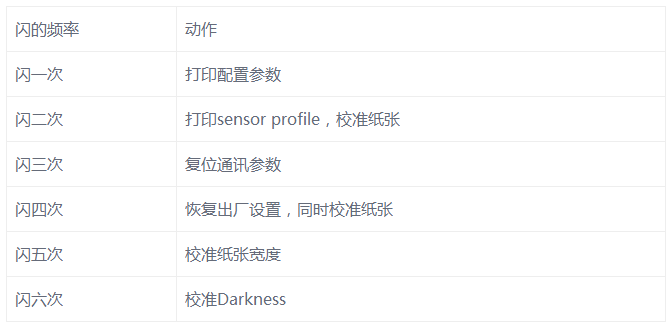
3、ZDesigner GK888条码打印机设置,如果出现条码打印一次后就一直闪烁红灯,并需要重启一次才能打印或是纸张打印后只出一半的纸则做以下操作:
开始菜单—设备和打印机—ZDesigner GK888右键点击打印机首选项—高级设置
将标签纸张类型设置为【热敏】。
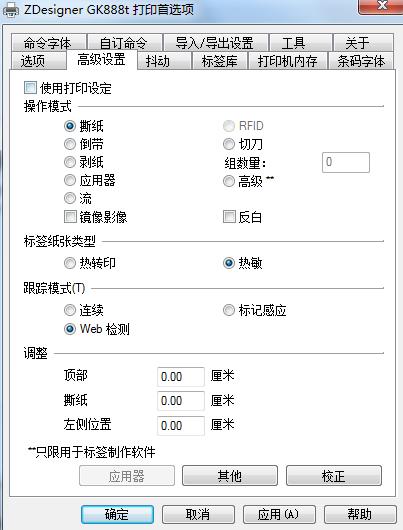
4、条码打印机纸张大小设置
如果购买的打印标签纸是多大的规格,就要设置相应的纸张大小。如:标签纸规格为40*30MM,设置如下:
开始菜单—>设备和打印机—>ZDesigner GK888右键点击打印机首选项—>选项,设置大小宽度为4cm,高度为3cm,非打印区域0.2cm。
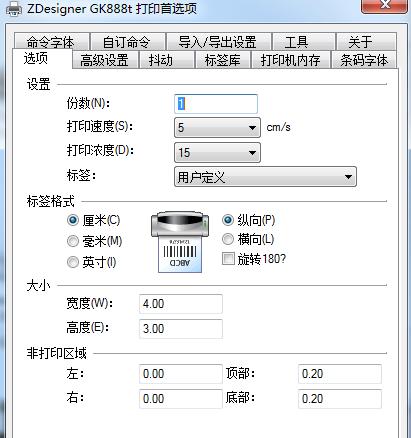
5、如果斑马条码打印机安装后,打印时没有反应,打不出条码,做以下操作:开始菜单—>设备和打印机—>ZDesigner GK888右键点击打印机属性—>端口,选择ZDesigner GK888型号对应的端口。
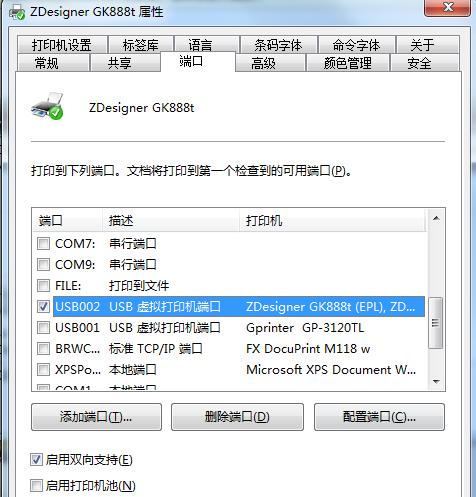
上一篇 :
斑马打印机拆打印头的方法
下一篇 :
标签色带的维护方法
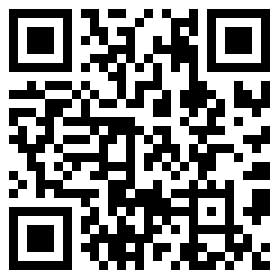


 BC-8000 8英寸宽幅条码标签打印机
BC-8000 8英寸宽幅条码标签打印机 BC-6000 4英寸金属结构多功能接口条码标签打印机
BC-6000 4英寸金属结构多功能接口条码标签打印机 BC-3000 高速条码标签打印机可选配切刀剥离器
BC-3000 高速条码标签打印机可选配切刀剥离器 BC-2000 高速条码标签打印机可选配切刀剥离器
BC-2000 高速条码标签打印机可选配切刀剥离器 经济型条码打印机
经济型条码打印机

